Wie deaktivieren Sie die Indizierung Windows 10?
Haben Sie Probleme mit der Indexierung in Windows 10? Es kann ein echter Schmerz sein, wenn es immer wieder im Hintergrund läuft und sich auf Ihre Computerleistung auswirkt. Wenn Sie nach einer Möglichkeit suchen, die Indizierung auszuschalten, sind Sie am richtigen Ort gekommen. In diesem Artikel werden wir die verschiedenen Schritte und Möglichkeiten erläutern, um die Indexierung in Windows 10 auszuschalten. Mit Hilfe unseres einfachen Handbuchs können Sie in kürzester Zeit die Indizierung einstellen. Also lass uns anfangen!
Wie deaktivieren Sie die Indizierung Windows 10? Gehen Sie zum Startmenü und klicken Sie auf Einstellungen. Klicken Sie im linken Menü auf die Registerkarte Such. Klicken Sie dann auf die Option "Windows suchen" im rechten Bereich. Auf der nächsten Seite sehen Sie die Schaltfläche „Indexierungsoptionen“. Klicken Sie darauf. Auf der nächsten Seite sehen Sie eine Liste aller Elemente, die indiziert werden. Wählen Sie die Elemente aus, die Sie deaktivieren möchten, und klicken Sie dann auf die Schaltfläche „Deaktivieren“. Sie haben jetzt erfolgreich die Indizierung Windows 10 ausgeschaltet.
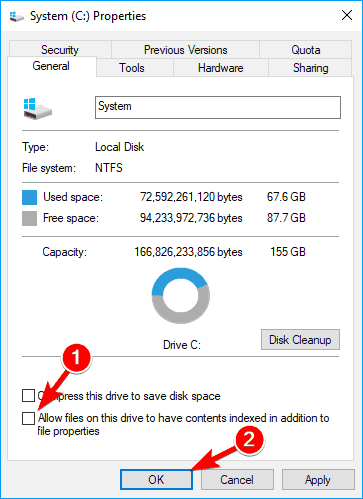
Deaktivieren der Indexierung unter Windows 10
Die Indizierung ist ein wesentlicher Prozess in Windows 10, der dazu beiträgt, Ihre Suche zu beschleunigen. Es kann jedoch auch einige Ressourcen Ihres Systems in Anspruch nehmen, was sich auf die Leistung auswirken kann. Glücklicherweise können Sie die Indizierung unter Windows 10 deaktivieren, wenn Sie es nicht benötigen. In diesem Artikel zeigen wir Ihnen, wie Sie die Indizierung von Windows 10 ausschalten.
Verwenden der Indizierungsoptionen
Der einfachste Weg, um die Indexierung unter Windows 10 zu deaktivieren, besteht darin, das Tool für Indizierungsoptionen zu verwenden. Öffnen Sie dazu das Startmenü und geben Sie in der Suchleiste "Indexierungsoptionen" ein. Wenn sich das Fenster der Indexierungsoptionen öffnet, klicken Sie auf die Schaltfläche "Ändern". Dadurch werden Sie zum Fenster für indizierte Standorte geführt. Deaktivieren Sie die Kontrollkästchen für die Standorte, für die Sie die Indizierung deaktivieren möchten, und klicken Sie dann auf "OK".
Sie können auch Positionen aus dem Fenster indizierter Standorte hinzufügen oder entfernen. Klicken Sie dazu auf die Schaltflächen "Hinzufügen" oder "Entfernen" und wählen Sie dann den Speicherort aus, den Sie hinzufügen oder entfernen möchten. Sobald Sie fertig sind, klicken Sie auf "OK".
Verwenden Sie den Task -Manager
Wenn Sie Probleme haben, die Indizierung mit dem Tool für Indexierungsoptionen zu deaktivieren, können Sie es auch mit dem Task -Manager deaktivieren. Öffnen Sie dazu den Task-Manager, indem Sie Strg + Shift + ESC drücken oder mit der rechten Maustaste auf die Taskleiste klicken und „Task-Manager“ auswählen. Klicken Sie dann auf die Schaltfläche "Weitere Details", wenn sie nicht bereits erweitert ist.
Klicken Sie anschließend auf die Registerkarte "Prozesse" und scrollen Sie dann zum Vorgang "Windows -Suche". Klicken Sie mit der rechten Maustaste darauf und wählen Sie "Endaufgabe". Dadurch wird der Indexierungsprozess gestoppt und einige Ressourcen Ihres Systems freigesetzt.
Verwenden des Servicetools
Sie können die Indizierung auch mithilfe des Servicetools deaktivieren. Öffnen Sie dazu das Startmenü und geben Sie in der Suchleiste "Dienste" ein. Wenn sich das Fenster Services öffnet, scrollen Sie zum "Windows-Search" -Dienst und doppelklicken Sie darauf.
Wenn sich das Eigenschaftenfenster öffnet, wählen Sie im Dropdown-Menü "Starttyp" "deaktiviert". Klicken Sie dann auf "Bewerben" und "OK". Dadurch wird der Indexierungsprozess gestoppt und einige Ressourcen Ihres Systems freigesetzt.
Verwenden des Registrierungsreditors
Wenn Sie Probleme haben, die Indexierung mit dem Servicetool zu deaktivieren, können Sie es auch mit dem Registrierungseditor deaktivieren. Öffnen Sie dazu das Startmenü und geben Sie in der Suchleiste "regeedit" ein. Wenn sich das Fenster des Registrierungseditors öffnet, navigieren Sie zu der folgenden Taste:
HKEY_LOCAL_MACHINE \ Software \ Richtlinien \ Microsoft \ Windows \ Windows Search
Wenn der Windows-Suchschlüssel nicht vorhanden ist, können Sie ihn erstellen, indem Sie mit der rechten Maustaste auf die Taste "Windows" klicken und "New> -Staste" auswählen. Nennen Sie den Schlüssel "Windows Search".
Klicken Sie anschließend mit der rechten Maustaste auf den Windows-Suchschlüssel und wählen Sie "New> DWORD (32-Bit) -Werte". Nennen Sie das DWORD "erlauben". Doppelklicken Sie dann auf das Dword für das Zulassen und setzen Sie seinen Wert auf „0“. Dadurch wird die Indizierung unter Windows 10 deaktiviert.
Verwenden Sie den Gruppenrichtlinienredakteur
Wenn Sie Windows 10 Pro oder Enterprise ausführen, können Sie die Indizierung auch mit dem Gruppenrichtlinieneditor deaktivieren. Öffnen Sie dazu das Startmenü und geben Sie in der Suchleiste "gpedit.msc" ein. Wenn sich das Fenster "Gruppenrichtlinien -Editor" öffnet, navigieren Sie zum folgenden Pfad:
Computerkonfiguration> Verwaltungsvorlagen> Windows -Komponenten> Suche
Doppelklicken Sie im rechten Bereich doppelklicken Sie auf die Richtlinie „Indexierung verschlüsselter Dateien zulassen“. Wenn sich das Eigenschaftenfenster öffnet, wählen Sie im Dropdown-Menü "Optionen" "deaktiviert". Klicken Sie dann auf "Bewerben" und "OK". Dadurch wird die Indizierung unter Windows 10 deaktiviert.
Verwenden der Eingabeaufforderung
Schließlich können Sie auch die Indizierung mithilfe der Eingabeaufforderung deaktivieren. Öffnen Sie dazu das Startmenü und geben Sie in der Suchleiste "CMD" ein. Wenn sich das Eingabeaufforderungfenster öffnet, geben Sie den folgenden Befehl ein und drücken Sie die Eingabetaste:
SC -Konfiguration "Windows Search" start = deaktiviert
Dadurch wird der Windows -Suchdienst deaktiviert und den Indexierungsprozess gestoppt.
Nur wenige häufig gestellte Fragen
1. Was ist die Indizierung Windows 10?
Das Indizing von Windows 10 ist eine Funktion des Windows -Betriebssystems, mit dem der Computer Dateien, Ordner und andere Elemente auf dem Computer schnell finden kann. Die Indexierung erstellt eine Datenbank der Elemente auf dem Computer, die es ihnen ermöglicht, schnell und einfach zu finden. Dies kann die Zeit verringern, die benötigt wird, um etwas auf einem Computer zu finden. Darüber hinaus kann die Indexierung dazu beitragen, die Systemleistung zu verbessern und die Suche zu beschleunigen.
2. Warum sollte ich die Indizierung Windows 10 ausschalten?
Das Ausschalten von Windows 10 kann dazu beitragen, die Systemleistung zu verbessern, da der Indexierungsprozess manchmal eine erhebliche Menge an Systemressourcen in Anspruch nehmen kann. Wenn der Indexierungsprozess ausgeführt wird, kann er außerdem die Suche und andere Aktivitäten auf dem Computer verlangsamen. Wenn Sie feststellen, dass Ihr Computer langsamer als gewöhnlich läuft, kann das Ausschalten der Indexierung dazu beitragen, die Leistung zu verbessern.
3. Wie schalte ich die Indizierung Windows 10 aus?
Es gibt verschiedene Möglichkeiten, Windows 10 zu indizieren. Am einfachsten ist es, die Windows -Sucheinstellungen zu öffnen und die Indexierungsfunktion auszuschalten. Öffnen Sie dazu die Sucheinstellungen (gefunden im Startmenü), klicken Sie auf "Indexierungsoptionen" und deaktivieren Sie dann das Feld neben "Indizierung aktiviert". Dadurch wird der Indexierungsprozess am Ausführen verhindern.
Eine andere Möglichkeit, die Indizierung auszuschalten, ist über das Bedienfeld. Öffnen Sie das Bedienfeld, wählen Sie "System und Sicherheit" und wählen Sie dann "Indexierungsoptionen". Von hier aus können Sie das Feld neben "Indexing aktiviert" deaktivieren, um die Indexierung auszuschalten.
4. Was sind die Vorteile des Ausschaltens von Windows 10?
Das Ausschalten von Windows 10 kann dazu beitragen, die Systemleistung zu verbessern, da der Indexierungsprozess eine erhebliche Menge an Systemressourcen aufnehmen kann. Wenn der Indexierungsprozess ausgeführt wird, kann er außerdem die Suche und andere Aktivitäten auf dem Computer verlangsamen. Durch das Ausschalten der Indexierung können Sie Ihrem Computer effizienter ausführen.
5. Gibt es Nachteile beim Ausschalten von Windows 10?
Der Hauptnachteil beim Ausschalten von Windows 10 besteht darin, dass Suchvorgänge und andere Aktivitäten auf dem Computer länger dauern können. Da der Indexierungsprozess eine Datenbank mit Elementen auf dem Computer erstellt, bedeutet das Ausschalten, dass die Suchvorgänge nicht so schnell sind, wie sie mit aktivierter Indizierung ausfallen würden.
6. Was sollte ich sonst noch darüber wissen, dass die Indizierung Windows 10 ausgeschaltet wird?
Es ist wichtig zu beachten, dass das Ausschalten der Indexierung Windows 10 die Indexierungsdatenbank nicht löscht. Die Datenbank wird weiterhin existieren, sie wird erst dann aktualisiert, wenn die Indexierung wieder eingeschaltet ist. Darüber hinaus hat das Ausschalten der Indexierung möglicherweise keinen sofortigen Einfluss auf die Systemleistung, da der Indexierungsprozess normalerweise nur aktiv ist, wenn der Computer im Leerlauf ist.
Sollte ich den Windows -Suchindex mit SSD ausschalten
Die Indexierung kann eine nützliche Funktion für schnelles Finden von Dateien sein, kann jedoch auch Ressourcen konsumieren und Ihr Betriebssystem verlangsamen. Glücklicherweise erleichtert Windows 10 die Indexierung einfach, sodass Sie Ihr System in der Spitzenleistung laufend halten können. Mit ein paar einfachen Schritten können Sie die Indizierung auf Ihrem Windows 10 -Computer problemlos deaktivieren und Ihr System effizient laufen lassen.




















